Jak nagrywać płytę CD na żywo na dysku flash
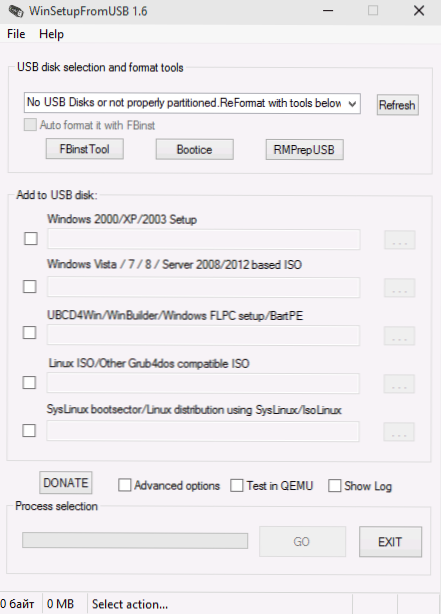
- 4240
- 115
- Wiara Kita
Live CD jest skutecznym narzędziem do korygowania problemów z komputerem, leczenia wirusów, diagnozowania nieprawidłowości (w tym sprzętu), a także jednego ze sposobów wypróbowania systemu operacyjnego bez jego instalacji na komputerze. Z reguły CD na żywo jest rozpowszechniane w postaci obrazu ISO dla dysku, jednak możesz łatwo nagrać obraz płyty CD na żywo na dysku flash, otrzymując w ten sposób na żywo USB.
Pomimo faktu, że taka procedura jest dość prosta, może jednak rodzić pytania od użytkowników, ponieważ zwykłe sposoby tworzenia ładowania flash z systemem Windows tutaj, z reguły, nie są odpowiednie. W tych instrukcjach - kilka sposobów nagrania płyty CD na żywo na USB, a także jak umieścić kilka zdjęć jednocześnie na jednym dysku flash.
Tworzenie na żywo USB za pomocą WinSetUpFromusB
WinsetUpfromusb jeden z moich bliskich: ma wszystko, co może być wymagane, aby zrobić dysk flash z prawie każdą zawartością.
Z jego pomocą możesz napisać obraz CD ISO na żywo na dysku USB (lub nawet kilku obrazów, z wybranego menu między nimi podczas ładowania), ale będziesz potrzebować wiedzy i zrozumienia niektórych niuansów, o których mówię.
Najważniejszą różnicą w rejestrowaniu zwykłego dystrybucji Windows i Live CD jest różnica w używanych w nich bootloaders. Być może nie przejdę do szczegółów, ale po prostu zauważę, że większość obrazów ładowania do diagnozowania, sprawdzania i korygowania problemów komputerowych jest budowana przy użyciu bootloadera Grub4Dos, ale istnieją inne opcje, na przykład dla obrazów opartych na Windows PE (Windows Live CD (Windows Live CD (Windows Live CD (Windows Live CD ).
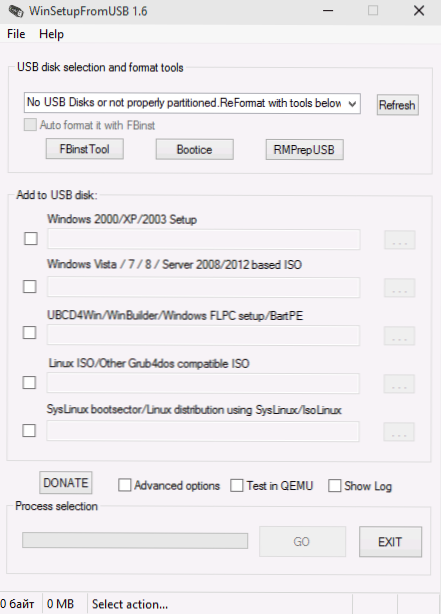
Krótko mówiąc, użycie programu WinSetUpfromusB do nagrywania płyty CD na żywo na dysku flash jest następujące:
- Wybierasz dysk USB na liście i zaznacz „Auto Format It With Fbinst” (pod warunkiem, że napiszesz obrazy tego dysku za pomocą tego programu po raz pierwszy).
- Uwaga za pomocą znaku kontrolnego typów obrazów, które należy dodać i wskazać ścieżkę do obrazu. Jak znaleźć rodzaj obrazu? Jeśli w zawartości, w korzeniu, zobaczysz plik rozruchowy.INI lub bootmgr - Najprawdopodobniej systemu Windows PE (lub dystrybucja systemu Windows), patrz pliki z nazwami Syslinux - Wybierz odpowiedni element, jeśli leży tam menu.LST i GRLDR - Grub4dos. Jeśli żadna opcja nie jest odpowiednia, wypróbuj Grub4dos (na przykład dla Kaspersky Rescue Disk 10).
- Kliknij przycisk „Idź” i poczekaj, aż pliki zostaną zapisane na dysku.
Mam również szczegółowe instrukcje dotyczące WinSetUpfromusB (w tym wideo), w których wyraźnie pokazano, jak korzystać z tego programu.
Za pomocą ultraiso
Z prawie każdego obrazu ISO z CD na żywo, możesz zrobić rozruchowy dysk flash za pomocą programu Ultraiso.
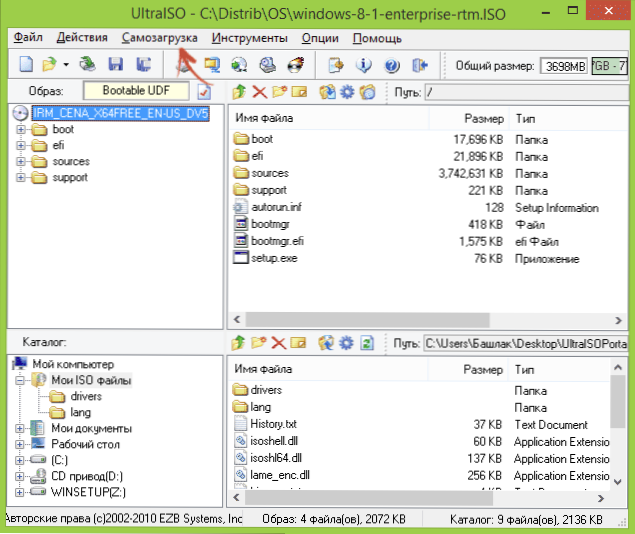
Procedura nagrywania jest bardzo prosta - wystarczy otwórz ten obraz w programie oraz w menu „Samollowanie” Wybierz „Napisz obraz dysku twardego”, a następnie określ dysk USB do nagrywania. Przeczytaj więcej na ten temat: Ultraiso Boot Flash Drive (pomimo faktu, że instrukcja jest podana w odniesieniu do systemu Windows 8.1, procedura jest całkowicie taka sama).
Nagrywanie CD na żywo na USB na inne sposoby
W przypadku prawie każdej „oficjalnej” płyty CD na żywo na stronie dewelopera istnieje jego własne instrukcje dotyczące nagrywania dysku flash USB, a także na przykład dla Kaspersky - to jest Kaspersky Rescue Disk Maker. Czasami lepiej jest ich używać (na przykład podczas nagrywania za pośrednictwem WinSetUpFromusb, określony obraz nie zawsze działa odpowiednio).

Podobnie w przypadku domowych płyt CD na żywo w miejscach, w których je ładujesz, prawie zawsze istnieją szczegółowe instrukcje, które pozwalają szybko uzyskać pożądany obraz na USB. W wielu przypadkach odpowiednie są różnorodne programy do tworzenia załadunkowego napędu flash.
I wreszcie, niektóre z tych ISO już zaczęły nabierać wsparcia dla ładowania EFI, aw najbliższej przyszłości myślę, że będzie to poparte przez większość z nich, i w takim przypadku zwykle wystarczy przepisać zawartość zawartości Obraz na dysku USB z systemem plików FAT32, aby z niego załadować.

